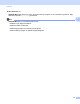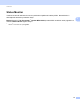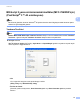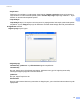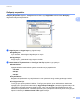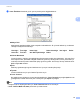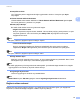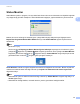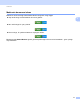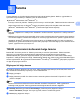Software User's Guide
Table Of Contents
- YAZILIM KULLANICI KILAVUZU
- İçindekiler
- Makine çalıştırma tuşları
- 1 Kontrol panelini kullanma
- Yazıcı tuşlarını kullanma
- İş İptal Et
- Güvenli Tuşu (MFC-7460DN ve MFC-7860DW için)
- Yazıcı Emülasyon Desteği (MFC-7860DW için)
- Dahili Yazı Tipi Listesini Yazdırma (MFC-7860DW için)
- Baskı Yapılandırma Listesini Yazdırma (MFC-7860DW için)
- Deneme Baskısı (MFC-7860DW için)
- Çift Taraflı yazdırma (MFC-7860DW için)
- Varsayılan yazıcı ayarlarına dönme (MFC-7860DW için)
- Tarama tuşlarını kullanma
- Yazıcı tuşlarını kullanma
- 1 Kontrol panelini kullanma
- Windows®
- 2 Yazdırma
- Brother yazıcı sürücüsünü kullanma
- Belge yazdırma
- Çift taraflı yazdırma
- Eş zamanlı tarama, yazdırma ve faks işlemleri
- Yazıcı sürücüsü ayarları
- Yazıcı sürücü ayarlarına erişme
- Windows® yazıcı sürücüsündeki özellikler
- Temel sekmesi
- Gelişmiş sekmesi
- Ölçekleme
- Tersine Baskı
- Filigran Kullan
- Filigran Ayarları
- Üst Bilgi-Alt Bilgi Baskılama
- Toner Tasarruf Modu
- Güvenli Baskılama (MFC-7460DN ve MFC-7860DW için)
- Yönetici
- Kullanıcı Kimliği Doğrulama (MFC-7860DW için)
- Diğer Yazıcı Seçenekleri
- Makro (MFC-7860DW için)
- Yoğunluk Ayarı
- Baskı Çıkışını Geliştirme
- Boş Sayfayı Atla
- Baskı Profilleri sekmesi
- Yazdırma profili düzenleme
- Destek
- Çekmece Ayarları
- Status Monitor
- BR-Script 3 yazıcı sürücüsündeki özellikler (MFC-7860DW için) (PostScript® 3™ dil emülasyonu)
- Status Monitor
- 3 Tarama
- TWAIN sürücüsünü kullanarak belge tarama
- WIA sürücüsünü (Windows® XP/Windows Vista®/Windows® 7) kullanarak belge tarama
- WIA sürücüsü kullanarak bir belge tarama (Windows Photo Gallery ve Windows Fax and Scan)
- NUANCE™ OCR'li ScanSoft™ PaperPort™ 12SE'yi kullanma
- Öğeleri görüntüleme
- Öğelerinizi klasörler içinde düzenleme
- Diğer uygulamalara hızlı bağlantılar
- OCR’li ScanSoft™ PaperPort™ 12SE, görüntü metnini üzerinde düzenleme yapabileceğiniz bir metne dönüştürmenizi sağlar
- Diğer uygulamalardan öğe alma
- Öğeleri diğer biçimlere gönderme
- OCR'li ScanSoft™ PaperPort™ 12SE yazılımını kaldırma
- 4 ControlCenter4
- 5 Remote Setup (yalnızca MFC modellerde)
- 6 Brother PC-FAX Yazılımı (yalnızca MFC modellerde)
- 7 Güvenlik duvarı ayarları (Ağ kullanıcıları için)
- 2 Yazdırma
- Apple Macintosh
- 8 Yazdırma ve Fakslama
- 9 Tarama
- 10 ControlCenter2
- 11 Remote Setup
- Tarama tuşunu kullanma
- Dizin
- brother TUR
42
3
3
Tarama işlemleri ve sürücüler işletim sisteminize bağlı olarak farklılık gösterir. Makine, uygulamalarınız
içerisinden belge taramak için TWAIN uyumlu bir sürücü kullanır.
(Windows
®
XP/Windows Vista
®
/Windows
®
7)
İki tarayıcı sürücüsü yüklüdür. TWAIN uyumlu bir tarayıcı sürücüsü (Bkz. TWAIN sürücüsünü kullanarak
belge tarama sayfa 42) ve Windows
®
Imaging Acquisition (WIA) sürücüsü (Bkz. WIA sürücüsünü
(Windows
®
XP/Windows Vista
®
/Windows
®
7) kullanarak belge tarama sayfa 50).
Not
• ScanSoft™ PaperPort™ 12SE için bkz. NUANCE™ OCR'li ScanSoft™ PaperPort™ 12SE'yi kullanma
sayfa 60.
•Bilgisayarınız bir güvenlik duvarı tarafından korunuyorsa ve ağ üzerinden tarama yapamıyorsa, 54925 ve
137 numaralı bağlantı noktalarından iletişime izin vermek için güvenlik duvarı ayarlarını yapılandırmanız
gerekebilir. Windows
®
Güvenlik Duvarı kullanıyorsanız ve CD-ROM’dan MFL-Pro Suite uygulamasını
yüklediyseniz, gerekli Güvenlik Duvarı ayarları zaten yapılmıştır. Daha fazla bilgi için, bkz. Güvenlik duvarı
ayarları (Ağ kullanıcıları için) sayfa 115.
TWAIN sürücüsünü kullanarak belge tarama 3
Brother MFL-Pro Suite yazılımı bir TWAIN uyumlu tarayıcı sürücüsü içermektedir. TWAIN sürücüleri,
tarayıcılar ve uygulamalar arasındaki iletişimi sağlamak amacıyla standart evrensel protokolü
desteklemektedir. Bu, görüntüleri doğrudan taramak için yalnızca Brother’ın makinenizle birlikte verdiği
PaperPort™ 12SE görüntüleyicisini değil, TWAIN tarama desteği olan yüzlerce yazılımı da kullanabileceğiniz
anlamına gelmektedir. Bu uygulamalar arasında Adobe
®
Photoshop
®
, CorelDRAW
®
gibi popüler programlar
ve diğer birçok program bulunur.
Bilgisayara bir belge tarama 3
Bir sayfanın tamamını taramanın iki yolu vardır. ADF (otomatik belge besleyici; DCP-7055, DCP-7057 ve
DCP-7060D ile kullanılamaz) veya tarayıcı camı kullanabilirsiniz.
a Belgeyi yerleştirin.
b Belgeyi taramak için MFL-Pro Suite kurulumu sırasında yüklenen ScanSoft™ PaperPort™ 12SE
yazılımını başlatın.
Not
Tarama konusunda bu Kılavuzda verilen talimatlar ScanSoft™ PaperPort™ 12SE uygulamasını
kullandığınızda geçerlidir. Farklı uygulamalar kullanıldığında tarama adımları değişebilir.
c Desktop (Masaüstü) şeridindeki Scan Settings (Tarama Ayarları) düğmesini tıklayın.
Scan or Get Photo (Fotoğraf Tara veya Al) paneli, ekranın sol tarafında görülür.
d Select (Seç) düğmesini tıklayın.
Tarama 3